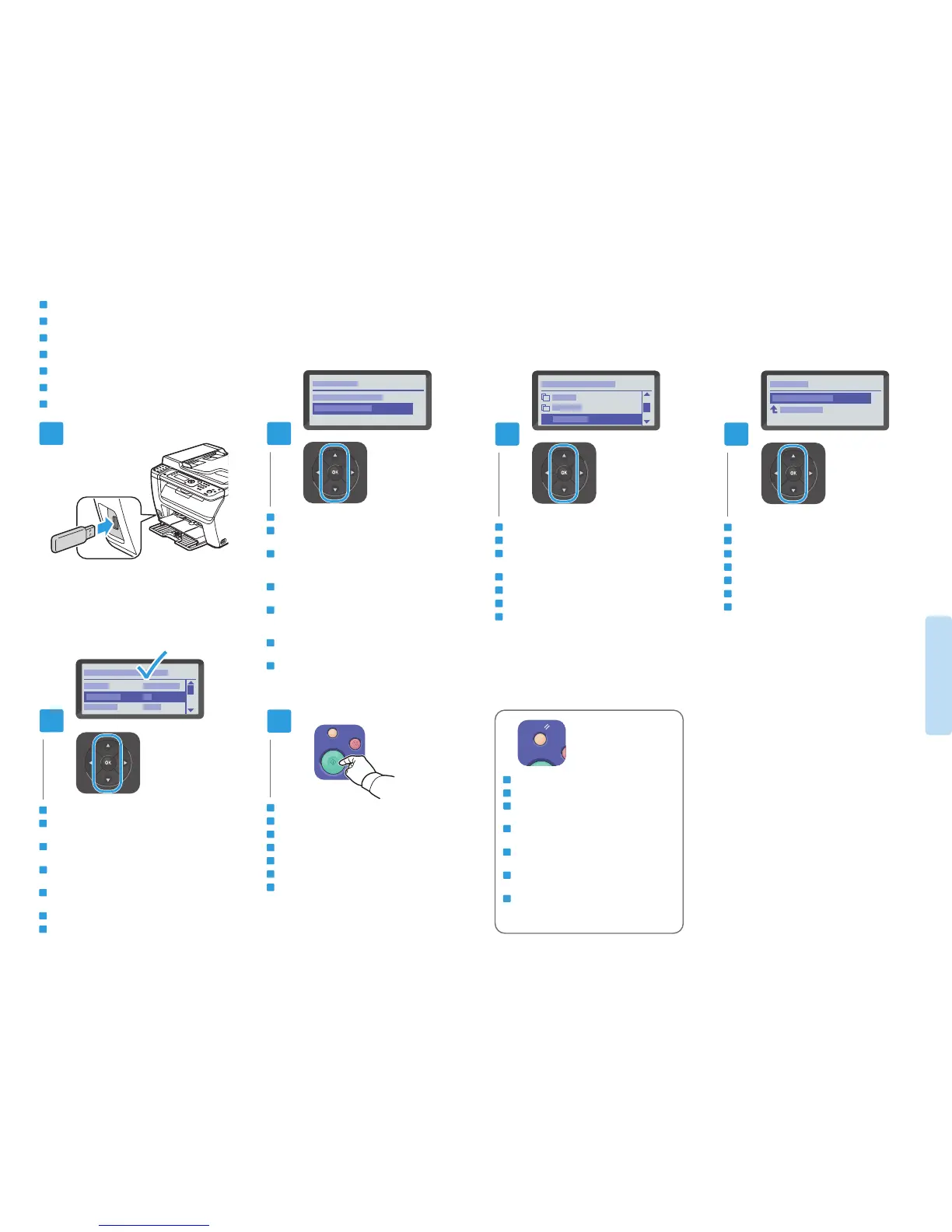Scanning to a USB Flash Drive
Skeniranje na USB flash pogon
Сканування у флеш-накопичувач USB
Skenovanie na prenosné zariadenie USB typu Flash
Optično branje na pogon USB
USB Flash Sürücüsüne Tarama
ιέϗϙέΣϣϰϟ·ϲϭοϟγϣϟ
ϝϭϣΣϣ
USB
HR
UK
SK
SL
TU
AR
EN
UK
SK
HR
SL
TU
AR
EN
Scroll to Scan to USB Memory, press OK twice
Idite do stavke Scan to USB Memory (Skeniraj na
USB memoriju) pa dvaput pritisnite OK
Прокрутіть, щоб вибрати Scan to USB Memory
(Сканування до пристрою пам'яті USB), і натисніть
двічі OK
Posuňte sa na Scan to USB Memory (Skenovať do
pamäte USB), dvakrát stlačte OK
Pomaknite se na možnost Scan to USB Memory
(Optično branje na pogon USB) in dvakrat pritisnite
OK
USB Belleğe Tara seçeneğine kaydırın ve OK düğmesine
iki kez basın
ϲϭογϣScan to USB Memoryϰϟ·έϳέϣΗϟΎΑϡϗ
ϥϳΗέϣϕϓϭϣ
OKϰϠϋρϐοˬUSBΓέϛΫϰϟ·
Scroll to select the destination, press OK
Pomakom odaberite odredište i kliknite OK
Прокрутіть, щоб вибрати місце призначення, і
натисніть OK
Prejdite na vybrané cieľové miesto a stlačte OK
Pomaknite se, da izberete cilj, in pritisnite OK
Hedefi seçmek için kaydırın, OK düğmesine basın
ρϐοϡΛˬΔϬΟϭϟΩϳΩΣΗϟέϳέϣΗϟΎΑϡϗ
ϕϓϭϣ
OK
ϰϠϋ
EN
HR
UK
SK
SL
TU
AR
Confirm the destination, press OK
Potvrdite odredište pritiskom na OK
Підтвердіть місце призначення і натисніть OK
Potvrďte cieľové miesto a stlačte OK
Potrdite cilj in pritisnite OK
Hedefi onaylayın, OK düğmesine basın
ϕϓϭϣ
OK
ϰϠϋρϐοϡΛˬΔϬΟϭϟΩϳϛ΄ΗΑϡϗ
EN
HR
UK
SK
SL
TU
AR
UK
SK
HR
SL
TU
AR
EN
Navigate the menus to select scanning options
Krećite se izbornicima, da biste odabrali mogućnosti
skeniranja
Перейдіть у меню до потрібних параметрів
сканування, щоб вибрати їх
Prechádzajte cez ponuky, aby ste vybrali možnosti
skenovania
V ustreznih menijih izberite želene možnosti
optičnega branja
Tarama seçeneklerini belirlemek için menülerde gezinin
ϲϭοϟγϣϟΕέΎϳΧΩϳΩΣΗϟϡϭϘϟϥϳΑϝϘϧΗ
EN
HR
UK
SK
SL
TU
AR
UK
SK
HR
SL
TU
AR
EN
The Clear All button restores default settings.
Tipka Poništi sve vraća zadane postavke.
Кнопка Очистити все відновлює налаштування
за замовчуванням.
Tlačidlo Vymazať všetko obnoví pôvodné
nastavenia.
Z gumbom Clear All ponastavite privzete
nastavitve.
Tümünü Temizle düğmesi varsayılan ayarları
geri yükler.
ΕΩΩϋϹΓΩΎόΗγϻϝϛϟγϣ
Clear All
έίϟ
ΔϳοέΗϓϻ
Press the Start button
Pritisnite Start
Натисніть кнопку пуску
Stlačte tlačidlo Start
Pritisnite Začetek
Başlat düğmesine basın
˯ΩΑ
Start
έίϟϰϠϋρϐο
